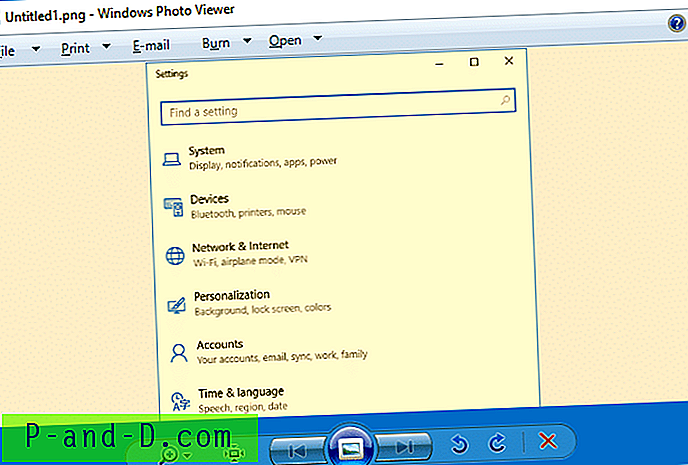Windows 7 รองรับทั้งคุณสมบัติ Sleep และ Hibernate ซึ่งเป็นประโยชน์อย่างมากในการกลับเข้าสู่ Windows โดยเร็วที่สุดเพื่อให้คุณสามารถเริ่มทำงานได้อีกครั้งโดยไม่ต้องรอให้ Windows บูตเครื่องและโหลดซอฟต์แวร์ทั้งหมดที่ตั้งค่าใหม่อัตโนมัติ ฟีเจอร์ Sleep นั้นสะดวกมากสำหรับผู้ใช้แล็ปท็อปเพราะการปิดฝาจะทำให้คอมพิวเตอร์เข้าสู่โหมดสลีปทันทีโดยไม่ต้องรอให้ปิด โดยทั่วไป Sleep / Standby ทำให้คอมพิวเตอร์ตื่นเร็วขึ้น แต่ก็ยังต้องใช้พลังงานเล็กน้อยเพื่อรักษาข้อมูลที่บันทึกไว้ใน RAM
สำหรับไฮเบอร์เนตทุกอย่างจะถูกบันทึกไว้ในฮาร์ดไดรฟ์แทนที่จะเป็นแรมดังนั้นจึงไม่ต้องใช้พลังงานเลย ข้อเสียเปรียบเพียงอย่างเดียวคือการเริ่มต้นช้าลง แต่ยังเร็วกว่าการเริ่มต้น Windows ทั่วไป นอกจากนี้ยังมีไฮบริดสลีปที่ทำให้เอกสารและโปรแกรมใด ๆ ที่เปิดอยู่ในหน่วยความจำและบนฮาร์ดดิสก์ของคุณ หากด้วยเหตุผลบางอย่างที่คุณไม่สามารถทำให้โหมดสลีปหรือไฮเบอร์เนตทำงานได้ใน Windows วิธีที่ดีที่สุดวิธีหนึ่งในการทดสอบคือใช้ PassMark Sleeper Sleeper เป็นโปรแกรมอรรถประโยชน์ขนาดเล็กที่พัฒนาโดย PassMark Software เพื่อช่วยทดสอบความสามารถของระบบพีซีในการป้อนและกู้คืนจากโหมดสลีปและไฮเบอร์เนต สามารถตรวจสอบว่ามีสถานะสลีปจำนวนเท่าใดในคอมพิวเตอร์ของคุณและทดสอบได้อย่างง่ายดายด้วยการคลิกเมาส์เพียงครั้งเดียว

ตรวจสอบให้แน่ใจว่าคุณเรียกใช้ Sleeper ในฐานะผู้ดูแลระบบหรือคุณจะได้รับป๊อปอัพข้อผิดพลาดระบุว่า“ ข้อผิดพลาดการตั้งค่าชุดรูปแบบพลังงานที่ใช้งานอยู่ ไม่สามารถตรวจสอบการตั้งค่าสถานะเพื่ออนุญาตให้เข้าสู่ระบบอัตโนมัติหลังจากตั้งค่าโหมดสลีปแล้ว” เป็นเรื่องปกติที่คอมพิวเตอร์ไม่รองรับสถานะสลีปทุกประเภทดังนั้นเพียงเลือกช่องทำเครื่องหมาย“ สถานะที่รองรับทั้งหมด” และคลิกปุ่มสลีปตอนนี้เพื่อเริ่มการทดสอบ คอมพิวเตอร์ของคุณจะเข้าสู่ประเภท suspend ที่รองรับจากนั้นจะปลุกอัตโนมัติใน 30 วินาทีสำหรับ Sleep และ 60 วินาทีสำหรับ Hibernate หากพีซีไม่ตื่นขึ้นมาในสถานะที่รองรับนั่นหมายความว่าฟังก์ชั่นสลีปใช้งานไม่ได้และต้องดำเนินการเพิ่มเติมเพื่อแก้ไข
นอกเหนือจากการใช้ Sleeper เพื่อทดสอบคุณสมบัติ Sleep / Standy / Hibernate คุณยังสามารถใช้เป็นเครื่องมือบรรทัดคำสั่งเพื่อให้คอมพิวเตอร์เข้าสู่โหมดสลีปได้อย่างง่ายดาย ก่อนอื่นคุณต้องรู้ว่ามีสถานะสลีป 4 สถานะคือ S1, S2, S3 และ S4 (ไฮเบอร์เนต) บรรทัดคำสั่งด้านล่างจะทำให้คอมพิวเตอร์ Windows เข้าสู่โหมดไฮเบอร์เนต:
sleeper -S0001 -N 1
ในขณะที่บรรทัดคำสั่งด้านล่างจะทำให้คอมพิวเตอร์เข้าสู่โหมด S1
sleeper -S1000 -N 1
ตัวเลขสี่หลักหลังสวิตช์ -S ถูกใช้เพื่อกำหนดว่าโหมดสลีปใดที่คุณต้องการใช้ ตัวเลขแต่ละตัวควรเป็น 1 หากคุณต้องการทดสอบสถานะสลีปหรือ 0 ถ้าคุณไม่ต้องการทดสอบ Sleeper ฟรีสำหรับการใช้งานส่วนตัวและเข้ากันได้กับ Windows 98, ME, 2000, XP, 2003 Server, Vista และ Windows 7 แต่ต้องการสิทธิ์ผู้ดูแลระบบ
ดาวน์โหลด Sleeper